💾
DynamoDB テーブル/データ追加 クエリ実行
テーブルを作成する
- AWSコンソールにログイン後、DynamoDBのダッシュボードを開く。
- テーブルの作成を選択。
- テーブル名をMusic、プライマリーキーをArtist(文字列)、ソートキーにsong(文字列)を入力。
- 作成をクリック。(1分程度で作成されます)

図1
テーブルを作成する
Musicテーブルにデータを追加していきます。
- 項目タブをクリックし、対象のテーブルを選択。
- 項目の作成をクリック、画面の遷移後、Artist、songに下記値を入力します。

| 属性名 | 値 |
|---|---|
| Artist | Pink Floyd |
| song | Money |
-
全て入力したら項目の作成をクリック。これで項目を保存することが出来ました。
-
上記と同様の手順で追加で2つ項目を作成していきましょう。
1つめの項目にはない属性名(Genre,LengthSeconds)がそれぞれありますがDynamoDBはNoSQLなので柔軟に対応することが出来ます。
| 属性 | 属性名 | 値 |
|---|---|---|
| Artist | The Clash | |
| Song | Lost In Supermarket | |
| 文字列 | Album | London Calling |
| 数値 | Year | 1979 |
| 文字列 | Genre | pank |
| 属性 | 属性名 | 値 |
|---|---|---|
| Artist | はっぴいえんど | |
| Song | はいからくち | |
| 文字列 | Album | 風街ろまん |
| 数値 | Year | 1970 |
| LengthSeconds | pank |

項目を修正する
実ははっぴえんどの風街ろまんは1971年発売でした....
なので先程登録した項目を修正していきます。
- 項目はっぴいえんどをクリック。
- Yearを1970から1971へ変更し変更の保存をする。これで項目の変更が出来ました。

テーブルに対してクエリを実行
The Clashの曲を知りたいな..
そんな時はクエリを実行すると便利。
- 項目タブに移動し、Musicテーブルを選択。
- クエリの実行方法にはスキャンとクエリ2つの方法がありますが、今回はより高速なクエリを選択。
- ArtistにThe Clashと入力。実行するをクリック。
- 返された項目にThe Clashが返ってきていることが分かります。

結論
DynamoDBはKey-Valueストアなので、データの格納と取得に特化しています。項目の作成も簡単で、クエリの実行も高速。
ミリ秒単位のアクセスレイテンシーやデータの拡張性が求められるシステムと相性が良い。
また、他のAWSサービスと組み合わせてつかうことでより便利に使用できそう。


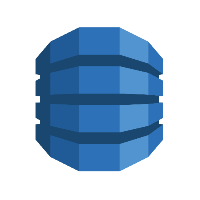
Discussion